為什麼需要移動定位數位看板?
除了固定的位置,鎧應的數位看板系統能整合GSM、4G LTE、GPS (Global Positioning System)定位技術、以及Google地圖,提供絕佳的移動定位數位看板解決方案,讓廣告主在指定的時間、地點與目標客戶溝通。本文中我們會教您如何利用GPS技術播放因地置宜的內容。
若您需要使用3G/4G為網路連線方式,請參閱經由3G/4G網路管理數位看板。
事前準備
在您使用GPS功能前,需要準備以下項目:
- 一台SMP-NEO系列播放器,接上螢幕。
- 一個USB/COM GPS接收器(與NMEA 0813相容),連接播放器。
- 一台CMS(v.9.0或更新版本)伺服器,遠端管理SMP播放器。
啟動GPS接收器
請依下列步驟完成GPS連線設定。
步驟一:將GPS接收器連接上SMP播放器。
步驟二:前往SMP管理介面,登入後前往GPS與位址頁 (系統 > 周邊 > GPS )。您可以在左欄看到GPS和位址的資訊,例如:GPS模式、狀態、緯度/經度、對地速度與地址。
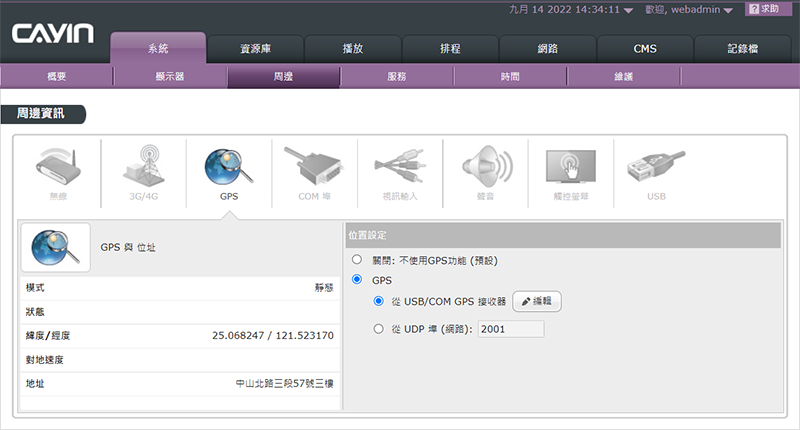
步驟三:啟用GPS
您可以在右欄編輯位置設定,啟用GPS 功能。 系統支援兩種GPS的來源,請根據您所使用的方式來選取。
- 從 USB/COM GPS 接收器:點選編輯然後根據GPS接收器填入所需要欄位的參數,例如:位元率、Data-bit、parity、Flow control、與Stop bit。

- 從 UDP 埠(網路):填入UDP的埠號。若您選擇此項,UDP串流的格式必須為NMEA/GPRMC標準。

步驟四:成功連接GPS
如果您成功的啟動GPS功能並設定參數,您可以在左邊欄位看到GPS連線狀態。
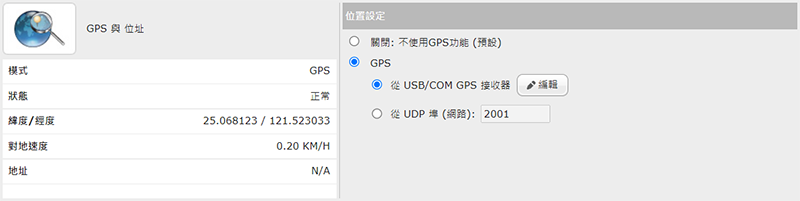
除此之外,您也可以在系統概要頁(系統 > 概要)查看SMP播放器的位置。 點擊地圖,若SMP播放器是安裝在交通工具上,您將可以看到SMP播放器在地圖上移動的樣子。系統每五秒鐘會更新一次資料。
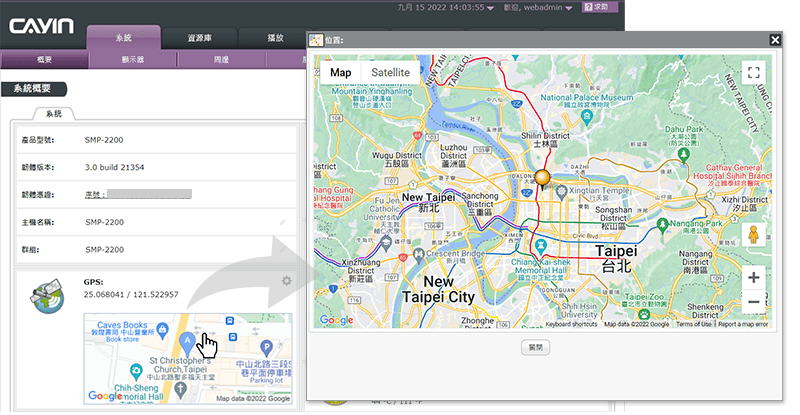
建立因地置宜的活動
SMP播放器能依位置播放內容。現在我們使用一個範例教您如何在特定地區播放全螢幕影片。請依下列步驟完成相關設定。
步驟一:前往SMP的管理介面
登入SMP管理介面並在主選單點擊排程。
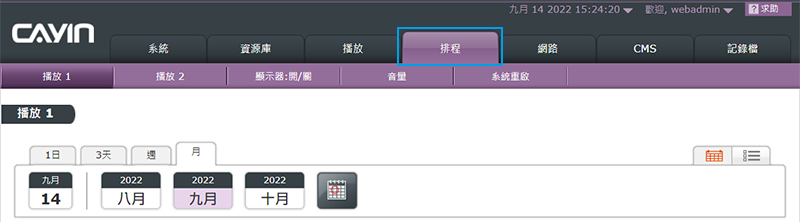
步驟二:新增一個排程
選擇主要排程,點擊新增並於下拉選單中選擇多媒體類型。在本處我們選擇影片,在全螢幕影片的面板播放影片檔。然後您會進入編輯頁。
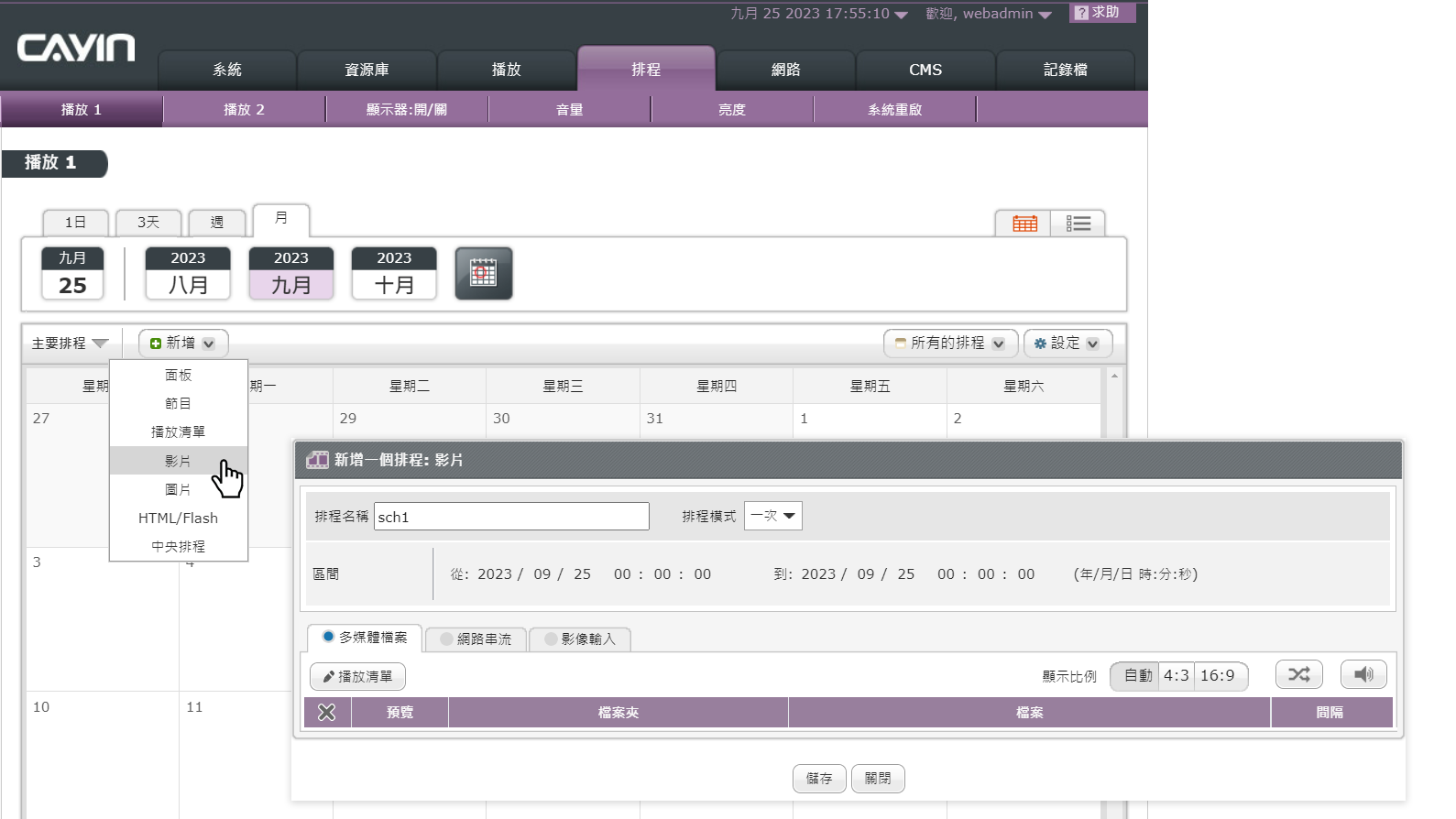
步驟三: 輸入基本資訊
填入排程名稱,然後在排程模式的下拉選單選擇位置。
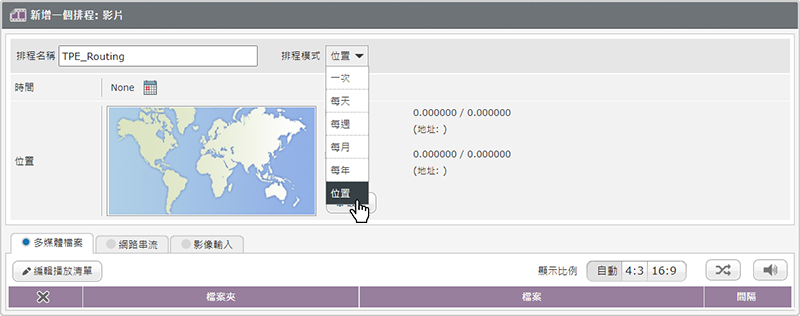
步驟四:指定實施時間
點擊日曆圖示 ![]() ,指定這個活動舉辦的日期與時間,您可以設定內容播放一次、每日、每周、或每月。
,指定這個活動舉辦的日期與時間,您可以設定內容播放一次、每日、每周、或每月。
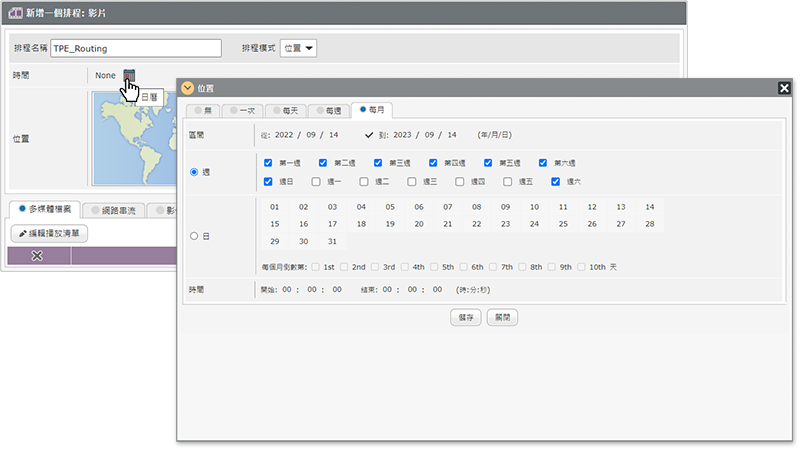
步驟五:指定地點
點擊  並設定一個區域,當SMP播放器移動至這個指定區域內時,播放器將播放該排程。點選一個國家後,您會看到Google地圖出現在下方。
並設定一個區域,當SMP播放器移動至這個指定區域內時,播放器將播放該排程。點選一個國家後,您會看到Google地圖出現在下方。
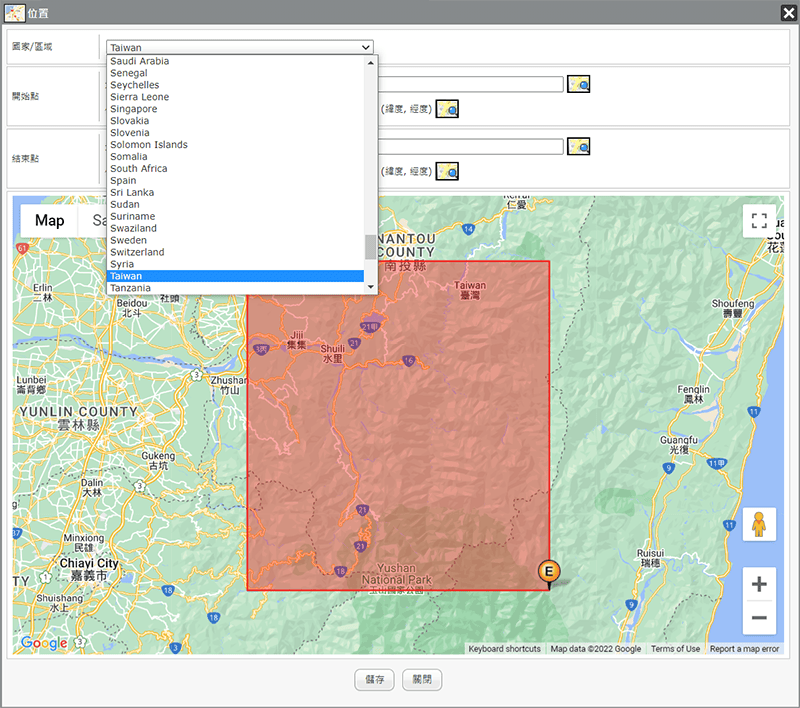
您有三種方式以設定一個區域的開始與結束位置。
- 直接於地圖上拖曳
 (開始位置)和
(開始位置)和  (結束位置)。
(結束位置)。

- 輸入地址並點選
 。
。

- 輸入經緯度並點選
 。
。

步驟六:選擇播放內容
指定您想要在這個活動期間播放的內容。
- 您可以選擇播放由網路串流或影像輸入(Video-in)來的影片。
- 您也可以播放儲存在多媒體資料夾裡的多媒體檔案,建立一個播放清單,決定影片檔案的播放順序。
若您有針對播放設定相關的問題,請參閱線上手冊。
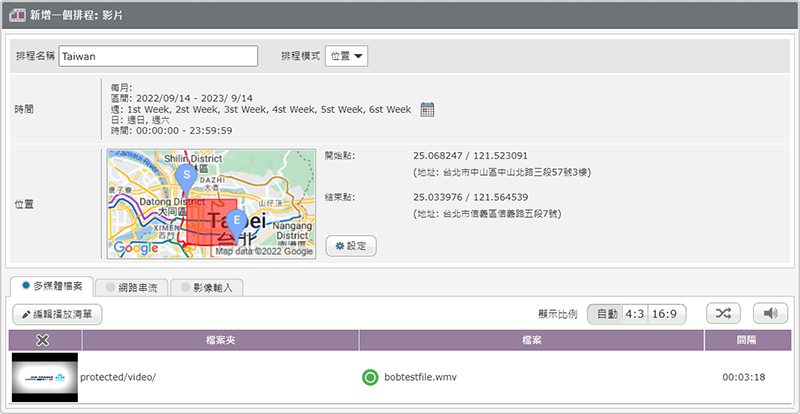
步驟七:成功建立因地置宜的活動
點擊儲存建立一個排程工作。然後,您可以在月曆或清單上看到排程工作。請記得點擊啟用按鈕
(從 ![]() 到
到 ![]() )來啟用該排程項目。
)來啟用該排程項目。
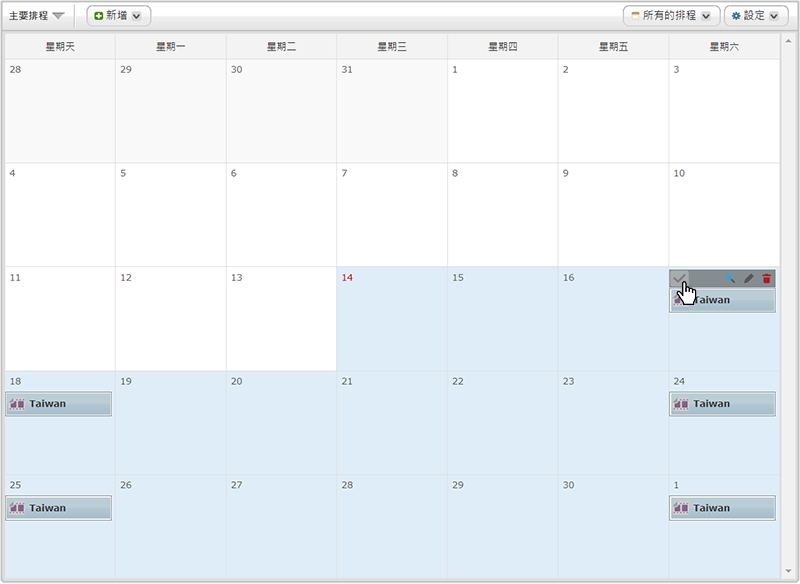
 回到常用問題集
回到常用問題集